Pagal numatytuosius nustatymus programa "Excel" nustato minimalias ir maksimalias vertikaliosios (reikšmės) ašis, dar vadinamos y ašimi, mastelio reikšmes, kai kuriate diagramą. Tačiau galite tinkinti mastelį, kad geriau atitiktų jūsų poreikius. Kai diagramoje pateikiamos reikšmės apima labai didelį diapazoną, taip pat galite pakeisti reikšmių ašį į logaritmine skalę, dar vadinamą logaritminiu masteliu.
Norėdami keisti kitų diagramos ašių mastelį, žr. Diagramos horizontaliosios (kategorijos) ašies mastelio keitimas arba Diagramos gylio (sekų) ašies mastelio keitimas.
-
Diagramoje spustelėkite norimą keisti reikšmių ašį arba atlikite šiuos veiksmus, kad pasirinktumėte ašį iš diagramos elementų sąrašo:
-
Spustelėkite bet kur diagramoje.
Atsiras skirtukas Diagramos įrankiai su skirtukais Dizainas ir Formatuoti.
-
Skirtuko Formatas grupėje Dabartinė pažymėta sritis spustelėkite rodyklę, esančią šalia lauko Diagramos elementai , tada spustelėkite Vertikalioji (reikšmės) ašis.
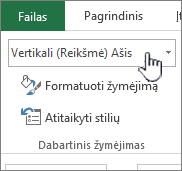
-
-
Skirtuko Formatuoti grupėje Dabartinis žymėjimas spustelėkite Formatuoti žymėjimą.
-
Srityje Ašies formatavimas spustelėkite Ašies parinktys, tada atlikite vieną ar kelis iš šių veiksmų:
Svarbu neberekomenduojame naudoti „Visio Services“ ir „Visio Web Access" puslapio dalies „SharePoint Online“. Šios mastelio keitimo parinktys galimos tik pasirinkus reikšmių ašį.
-
Norėdami pakeisti skaičių, kuriuo prasideda arba baigiasi vertikalioji (reikšmės) ašis, laukuose Minimali arba Maksimali įveskite kitą skaičių. Jei reikia, galite spustelėti Nustatyti iš naujo , kad grąžintumėte pradinę reikšmę.
-
Norėdami pakeisti padalų žymų ir diagramos tinklelio linijų intervalą, lauke Pagrindinis vienetas arba Papildomas vienetas įveskite kitą skaičių. Jei reikia, galite spustelėti Nustatyti iš naujo , kad grąžintumėte pradinę reikšmę.
-
Norėdami pakeisti reikšmių tvarką, pažymėkite žymės langelį Reikšmės atvirkštine tvarka .
Pastaba Kai keičiate vertikaliosios (reikšmių) ašies reikšmių tvarką iš apačios į viršų, kategorijos žymos horizontaliojoje (kategorijos) ašyje apverčiamos iš apačios į diagramos viršų. Taip pat, kai keičiate kategorijų tvarką iš kairės į dešinę, reikšmių žymos paverčia iš kairės į dešinę diagramos pusę.
-
Norėdami pakeisti reikšmių ašį į logaritmines, pažymėkite žymės langelį Logaritminė skalė .
Pastaba Logaritminė skalė negali būti naudojama neigiamoms reikšmėms arba nuliui.
-
Norėdami pakeisti rodomus vienetus reikšmių ašyje, sąraše Rodyti vienetus pasirinkite norimus vienetus.
Norėdami rodyti vienetų etiketę, pažymėkite žymės langelį Rodyti rodymo vienetų etiketę diagramoje .
Patarimas Rodymo vieneto keitimas naudingas, kai diagramos reikšmės yra dideli skaičiai, kuriuos norite rodyti trumpesnius ir lengviau skaitomus ašyje. Pavyzdžiui, galite rodyti diagramos reikšmes nuo 1 000 000 iki 50 000 000 ašyje kaip 1–50 ir rodyti etiketę, nurodančią, kad vienetai išreikšti milijonais.
-
Norėdami pakeisti ašies padalos žymų ir etikečių išdėstymą, dalyje Padalų žymos pasirinkite bet kurią parinktį tipo Specialieji arba Papildomo tipo laukuose.
-
Spustelėkite išplečiamąjį lauką dalyje Žymos ir pasirinkite etiketės vietą.
-
Norėdami pakeisti tašką, kuriame norite, kad horizontalioji (kategorijos) ašis kerta vertikaliąją (reikšmių) ašį, dalyje Aukštas kerta ties spustelėkite Ašies reikšmė, tada teksto lauke įveskite norimą skaičių. Arba spustelėkite Maksimali ašies reikšmė , kad nurodytumėte, jog horizontalioji (kategorijos) ašis kerta vertikaliąją (reikšmės) ašį ties didžiausia ašies reikšme.
Pastaba Spustelėjus Maksimali ašies reikšmė, kategorijų žymos perkeliamos į priešingą diagramos pusę.
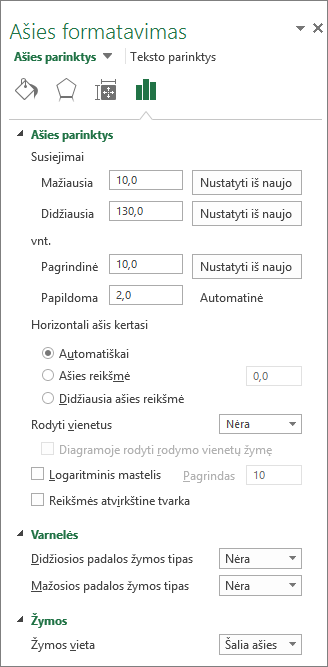
-
Pastaba: Šiame straipsnyje pateikiamos ekrano nuotraukos buvo padarytos naudojant „Excel 2016“. Jei turite kitą versiją, jūsų rodinys gali šiek tiek skirtis, tačiau, jei nenurodyta kitaip, funkcijos yra tokios pačios.
-
Šis veiksmas taikomas tik "Word", skirtai "Mac": meniu Rodymas spustelėkite Spaudinio maketas.
-
Spustelėkite diagramą.
-
Skirtuko Formatas išplečiamajame sąraše spustelėkite Vertikalioji (reikšmės) ašis , tada spustelėkite Formatuoti sritį.
-
Srityje Ašies formatavimas spustelėkite Ašies parinktys, tada atlikite vieną ar kelis iš šių veiksmų:
Svarbu neberekomenduojame naudoti „Visio Services“ ir „Visio Web Access" puslapio dalies „SharePoint Online“. Šios mastelio keitimo parinktys galimos tik pasirinkus reikšmių ašį.
-
Norėdami pakeisti skaičių, kuriuo prasideda arba baigiasi vertikalioji (reikšmės) ašis, laukuose Minimali arba Maksimali įveskite kitą skaičių. Galite spustelėti rodyklę Nustatyti iš naujo, kad prireikus vėl grąžintumėte pradinę reikšmę.
-
Norėdami pakeisti padalų žymų ir diagramos tinklelio linijų intervalą, lauke Pagrindinis vienetas arba Papildomas vienetas įveskite kitą skaičių. Galite spustelėti rodyklę Nustatyti iš naujo, kad prireikus vėl grąžintumėte pradinę reikšmę.
-
Norėdami pakeisti reikšmių tvarką, pažymėkite žymės langelį Reikšmės atvirkštine tvarka .
Pastaba Kai keičiate vertikaliosios (reikšmių) ašies reikšmių tvarką iš apačios į viršų, kategorijos žymos horizontaliojoje (kategorijos) ašyje apverčiamos iš apačios į diagramos viršų. Taip pat, kai keičiate kategorijų tvarką iš kairės į dešinę, reikšmių žymos paverčia iš kairės į dešinę diagramos pusę.
-
Norėdami pakeisti reikšmių ašį į logaritmines, pažymėkite žymės langelį Logaritminė skalė .
Pastaba Logaritminė skalė negali būti naudojama neigiamoms reikšmėms arba nuliui.
-
Norėdami pakeisti rodomus vienetus reikšmių ašyje, sąraše Rodyti vienetus pasirinkite norimus vienetus.
Norėdami rodyti vienetų etiketę, pažymėkite žymės langelį Rodyti rodymo vienetų etiketę diagramoje .
Patarimas Rodymo vieneto keitimas naudingas, kai diagramos reikšmės yra dideli skaičiai, kuriuos norite rodyti trumpesnius ir lengviau skaitomus ašyje. Pavyzdžiui, galite rodyti diagramos reikšmes nuo 1 000 000 iki 50 000 000 ašyje kaip 1–50 ir rodyti etiketę, nurodančią, kad vienetai išreikšti milijonais.
-
Norėdami pakeisti ašies padalos žymų ir etikečių išdėstymą, dalyje Padalų žymos pasirinkite bet kurią parinktį tipo Specialieji arba Papildomo tipo laukuose.
-
Spustelėkite išplečiamąjį lauką dalyje Žymos ir pasirinkite etiketės vietą.
-
Norėdami pakeisti tašką, kuriame norite, kad horizontalioji (kategorijos) ašis kerta vertikaliąją (reikšmių) ašį, dalyje Aukštas kerta ties spustelėkite Ašies reikšmė, tada teksto lauke įveskite norimą skaičių. Arba spustelėkite Maksimali ašies reikšmė , kad nurodytumėte, jog horizontalioji (kategorijos) ašis kerta vertikaliąją (reikšmės) ašį ties didžiausia ašies reikšme.
Pastaba Spustelėjus Maksimali ašies reikšmė, kategorijų žymos perkeliamos į priešingą diagramos pusę.
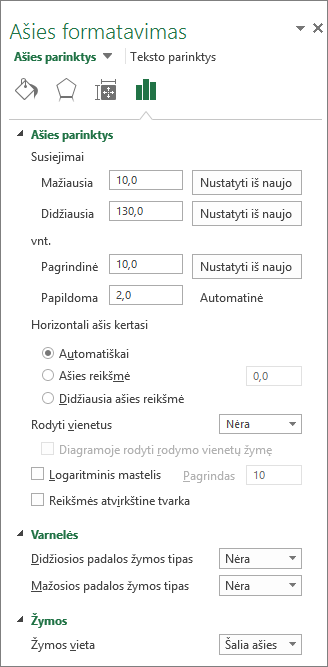
-
Patarimai
-
Kai diagramoje rodoma antrinė vertikalioji (reikšmės) ašis, taip pat galite keisti tos ašies mastelį. Daugiau informacijos apie antrinės vertikaliosios ašies rodymą žr. Diagramos antrinės ašies įtraukimas arba šalinimas.
-
XY (sklaidos) ir rutulinėse diagramose reikšmės rodomos ir horizontaliojoje (kategorijos) ašyje, ir vertikaliojoje (reikšmių) ašyje, o linijinėse diagramose reikšmės rodomos tik vertikaliojoje (reikšmių) ašyje. Šis skirtumas svarbus nustatant, kurį diagramos tipą naudoti. Linijinės diagramos horizontaliosios (kategorijos) ašies mastelio keisti negalima tiek, kiek vertikaliosios (reikšmių) ašies mastelis, naudojamas xy (sklaidos) diagramoje, verčiau naudokite xy (sklaidos) diagramą vietoj linijinės diagramos, jei norite pakeisti ašies mastelį arba rodyti ją kaip logaritmines skales.
-
Pakeitę ašies mastelį, taip pat galite pakeisti ašies formatavimą. Daugiau informacijos žr. Diagramos ašių rodymo keitimas.










